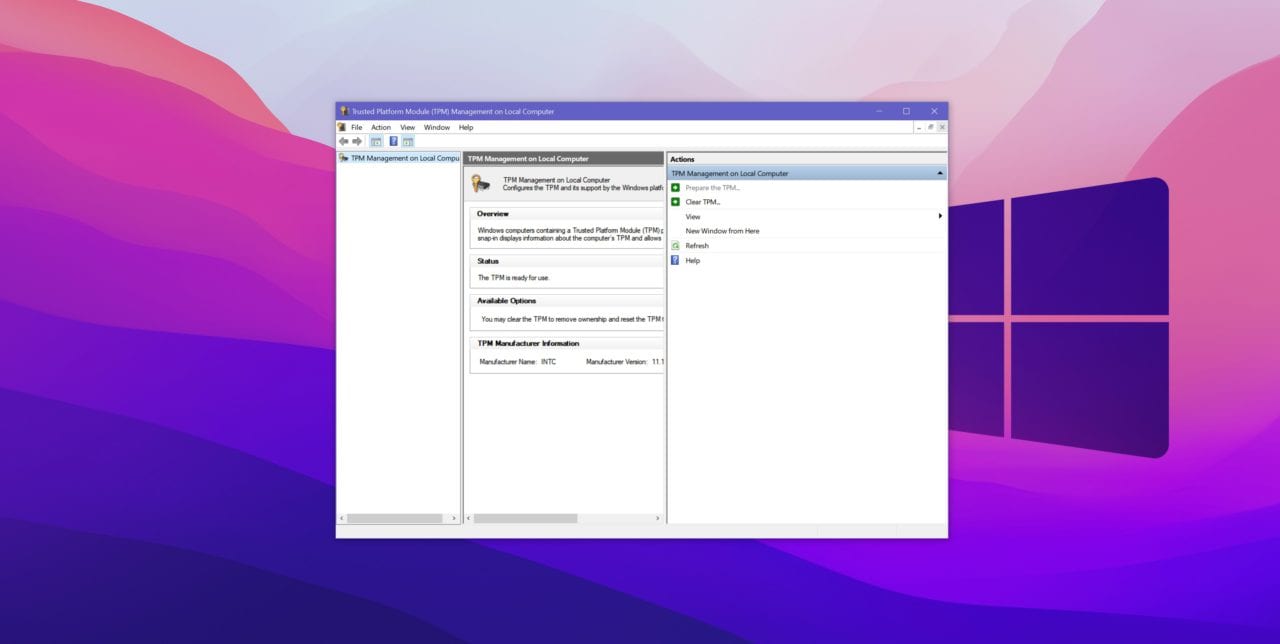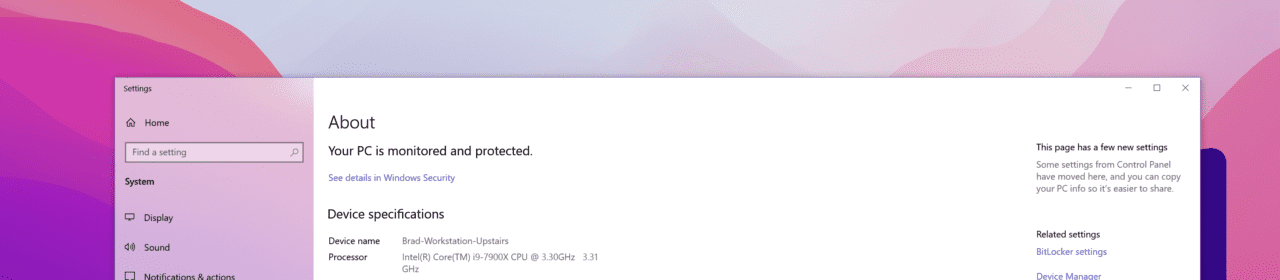Microsoft ha anunciado oficialmente Windows 11 y con él viene una nueva interfaz de usuario, un nuevo modelo de servicio y un nuevo requisito estricto para las especificaciones mínimas que se necesitan para ejecutar el sistema operativo. En esta publicación, te ayudaré a entender los pasos que puedes tomar hoy para asegurarte de que tu computadora esté lista para el sistema operativo cuando se lance más adelante este año.
En la base de Windows 11, hay dos cambios importantes que están afectando a los usuarios y Microsoft tiene una herramienta de Windows 11 que puede ayudarte a entender cualquier bloqueo en tu dispositivo específico: puedes descargar la herramienta aquí.
Microsoft proporciona la siguiente guía de hardware para Windows 11:
- Procesador: 1 gigahercio (GHz) o más rápido con 2 o más núcleos en un procesador 64 bits compatible o un Sistema en un Chip (SoC)
- RAM: 4 gigabytes (GB)
- Almacenamiento: Dispositivo de almacenamiento de 64 GB o más grande
- Firmware del sistema: Módulo de plataforma confiable (TPM) versión 2.0
- Tarjeta gráfica: Compatible con DirectX 12 o posterior con controlador WDDM 2.0
- S mode is only supported on Home edition of Windows 11. If you are running a different edition of Windows in S mode, you will need to first switch out of S mode prior to upgrading.
Configuración de TPM
Iniciando con el escenario de TPM. La realidad aquí es que para la mayoría de usuarios, esto no será un problema (siempre y cuando tengan un CPU más reciente). Pero donde muchas personas están enfrentando problemas es que su TPM no está habilitado o necesita ser configurado.
El primer paso que debes seguir es:
- Pulsa la tecla de Windows en tu teclado
- Escribe Ejecutar
- Escribe tpm.msc
Esto abrirá la herramienta TPM en Windows y te informará si tu dispositivo tiene el módulo instalado y operativo. Si tu máquina te dice que no está instalado, continúa abajo, si lo tienes instalado, salta a la sección de CPU compatible.
Si tu dispositivo fue construido por un OEM (fabricante de equipos originales) o lo construiste tú mismo en los últimos años, es probable que tenga un chip TPM pero no está habilitado. La buena noticia es que puedes habilitarlo, pero la mala noticia es que esa instrucción será específica para tu hardware.
Significado, deberías intentar encontrar el manual de instrucciones de tu placa base, pero si no sabes dónde está, todavía hay algunos pasos que puedes seguir para activar la función:
- Reinicia tu ordenador de sobremesa/portátil
- Busca el comando en pantalla para acceder a tu BIOS (generalmente F2/Del/F12)
- Busca una pestaña de seguridad (o podría estar en Configuración avanzada de la CPU)
- Busca un listado de TPM, Intel Platform Trust Tech (IPTT), AMD CPU fTPM o PCH-FW
- Activa el ajuste
- Guarda (F10 u otra combinación de teclas similar)
- Sal del BIOS y tu máquina se reiniciará.
Si tu máquina no tiene ninguna de estas opciones, esto no significa que tengas que comprar nuevo hardware (por ahora). Si construiste tu propio PC, hay una buena posibilidad de que tu placa base soporte módulos TPM pero el fabricante no incluyó uno, puedes comprar uno en línea y conectarlo a tu placa base.
Pero antes de hacerlo, necesitarás investigar si tu placa base tiene el encabezado correcto para conectar el módulo TPM (consulta tu manual de instrucciones para ver si esta es una opción). Además, ten en cuenta que es posible que necesites comprar un módulo TPM específico para tu placa.
Compatibilidad del procesador
El cambio más importante que va a dejar a mucha gente atrás en Windows 10 es la compatibilidad del procesador. La configuración de TPM mencionada anteriormente, aunque molesta, es fácil de solucionar ya que todos los procesadores más nuevos tienen esta funcionalidad integrada desde aproximadamente 2016. Pero Microsoft ha tomado la decisión, que aún no ha explicado completamente por qué se recomienda necesitar un chip Intel de 8va generación o más nuevo para ejecutar el sistema operativo.
Desconcertante, Microsoft está vendiendo actualmente la Surface Studio 2 con un precio inicial de $3500 y no es compatible con Windows 11. El dispositivo tiene un chip Intel de 7ma generación, lo que significa que no está oficialmente admitido ni recomendado para ejecutar Windows 11.
Para determinar qué CPU tiene instalada su dispositivo
- Pulse la tecla de Windows
- Escriba “Acerca de mi PC”
- Pulse Enter
Windows abrirá una página de configuración que mostrará las especificaciones de su sistema y en esa lista, verá su CPU. Desafortunadamente, no indica la generación, lo que significa que deberá buscar la generación específica. Como guía general de Intel, para el chip i5, los modelos no admitidos serían i5-7200 y anteriores, y para i7, sería i7-7700 y anteriores, esta es una guía general y debería buscar su propia CPU para encontrar la generación exacta.
Puede encontrar la lista oficial de chips Intel compatibles con Windows 11, aquí.
En el lado de AMD, Microsoft dice que necesitarás un Ryzen 3400G o mejor. Al igual que con los chips de Intel, deberás investigar por tu cuenta para determinar si tu chip es compatible, pero si tiene menos de un par de años, deberías poder ejecutar Windows 11. Sin embargo, si tiene más de 4 años, es posible que necesites nuevo hardware.
Puedes encontrar la lista oficial de chips AMD compatibles con Windows 11, aquí.
Información adicional
El “límite” de Microsoft para las CPUs no es tan claro como en el caso de los chips antiguos de Intel, que se remontan a la 6ta generación de Intel, ya que tienen soporte para TPM 2.0, que cumple con el requisito de seguridad y el requisito básico. De manera más molesta, chips como el Intel 7700K son perfectamente capaces de ejecutar Windows 11 de manera eficiente, pero se quedan fuera de Windows 11 por razones que la empresa no ha compartido.
Esta es la primera actualización significativa de los requisitos de especificaciones de Windows en muchos años y está causando confusión entre los consumidores. Solo el tiempo dirá si Microsoft relaja los requisitos en chips compatibles o si se mantendrá firme con la lista inicial de compatibilidad.
Source:
https://petri.com/how-to-enable-tmp-for-windows-11-and-solve-compatibility-issues/